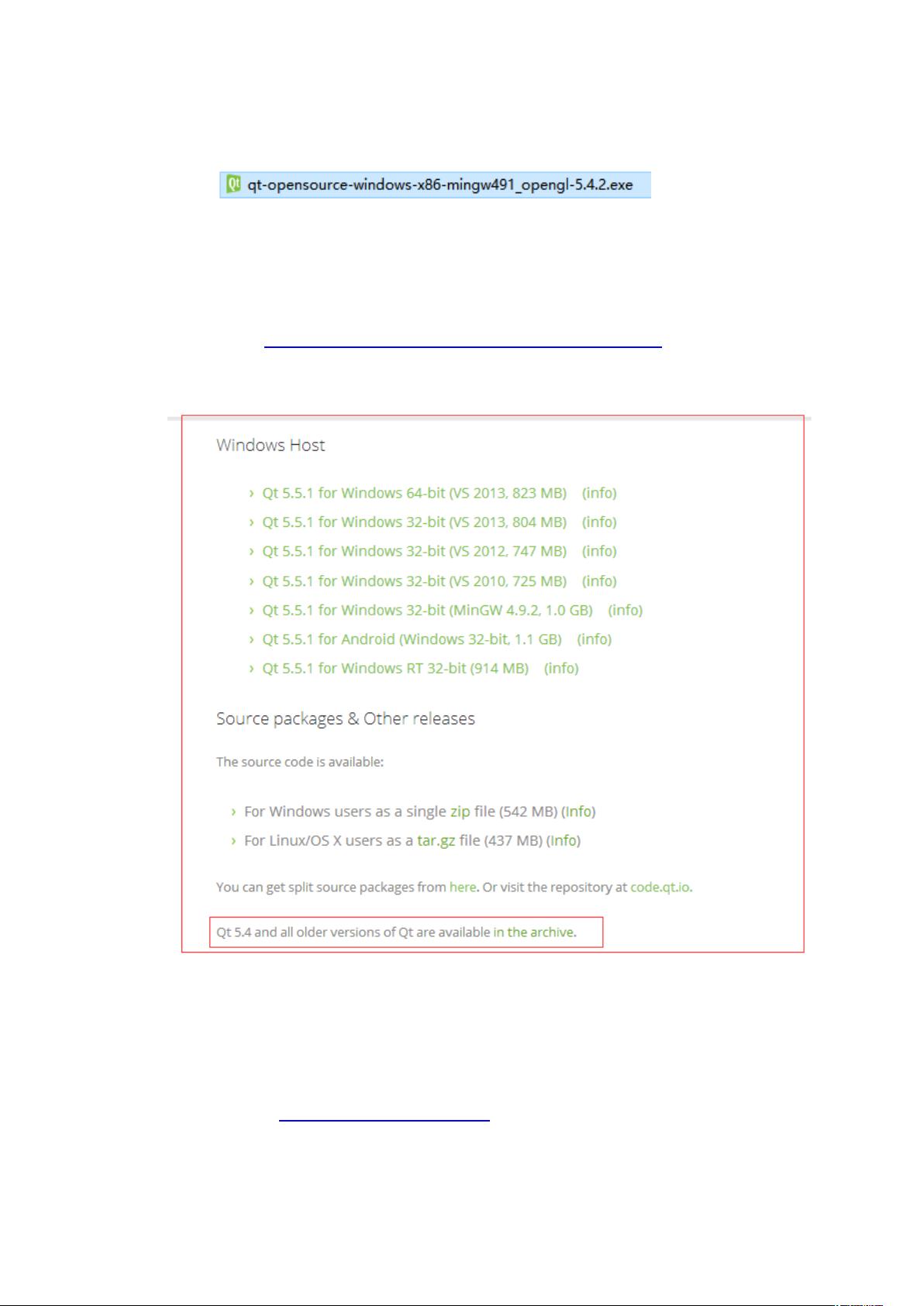在Qt 5.4.2中配置Qwt6.1.2的详细步骤
"如何在Qt 5.4.2环境下配置Qwt 6.1.2库"
配置Qwt库在Qt开发环境中是一个常见的需求,特别是在开发涉及图形用户界面和科学计算的项目时。Qwt是一个提供多种图形控件和函数的开源库,它扩展了Qt的功能,使得开发者能够轻松创建带有复杂图表和仪表的界面。以下是在Qt 5.4.2中配置Qwt 6.1.2的详细步骤:
1. **准备工作**
- 首先,你需要下载Qt 5.4.2。访问http://www.qt.io/download-open-source/#section-2,选择适合的版本进行下载并安装。确保在安装过程中选择所有模块,因为Qwt可能依赖于某些特定模块。
- 接下来,下载Qwt 6.1.2的源代码。访问http://qwt.sourceforge.net/,找到并下载qwt-6.1.2.zip。
2. **解压文件**
- 将Qt安装在D盘根目录下的"D:\Qt",并在同一目录下创建一个名为"Qwt"的新文件夹。将下载的qwt-6.1.2.zip移动到该文件夹并解压。
3. **了解解压后的文件结构**
- 解压后,你会看到几个关键文件夹,如`designer`、`src`和`examples`。`designer`包含用于Qt Designer的插件,`src`包含库的源代码,`examples`则包含示例应用程序。
4. **使用Qt命令行编译Qwt**
- 打开Qt的命令行工具,切换到解压后的Qwt目录,例如:"D:\Qt\Qwt\qwt-6.1.2"。
- 运行`qmake qwt.pro`来生成Makefile。
- 使用`mingw32-make`执行编译过程。
- 编译完成后,你可以运行`mingw32-make install`(可选),这会将编译好的库复制到系统目录,但通常在本地项目中不需要这一步。
5. **配置库文件**
- 编译完成后,会生成`lib`文件夹,包含`.a`库文件。在Qwt文件夹下创建`lib`和`bin`目录,将对应的库文件分别放入这两个目录。
- 把`src`文件夹中的头文件和源文件复制到新创建的`include`文件夹,以便在项目中引用。
6. **拷贝示例文件**
- 将`examples`文件夹整个复制到Qwt文件夹,这样可以随时参考和运行示例代码。
7. **配置Qt项目**
- 在你的Qt项目中,你需要添加Qwt库的路径到项目的`pro`文件。例如:
```qmake
INCLUDEPATH += D:\Qt\Qwt\include
LIBS += -L"D:\Qt\Qwt\lib" -lqwt -lqwtd
```
- 根据需要,你可能还需要在`win32`部分添加额外的链接器选项。
通过以上步骤,你已经成功地在Qt 5.4.2环境中配置了Qwt 6.1.2库,现在可以在你的项目中使用Qwt提供的各种图表和控件。记得在编写代码时,根据Qwt的API文档来正确引用和使用库功能。
2016-01-22 上传
2016-01-22 上传
2020-11-13 上传
2015-06-09 上传
151 浏览量
2017-05-02 上传
bladeandmaster88
- 粉丝: 84
- 资源: 36
最新资源
- 正整数数组验证库:确保值符合正整数规则
- 系统移植工具集:镜像、工具链及其他必备软件包
- 掌握JavaScript加密技术:客户端加密核心要点
- AWS环境下Java应用的构建与优化指南
- Grav插件动态调整上传图像大小提高性能
- InversifyJS示例应用:演示OOP与依赖注入
- Laravel与Workerman构建PHP WebSocket即时通讯解决方案
- 前端开发利器:SPRjs快速粘合JavaScript文件脚本
- Windows平台RNNoise演示及编译方法说明
- GitHub Action实现站点自动化部署到网格环境
- Delphi实现磁盘容量检测与柱状图展示
- 亲测可用的简易微信抽奖小程序源码分享
- 如何利用JD抢单助手提升秒杀成功率
- 快速部署WordPress:使用Docker和generator-docker-wordpress
- 探索多功能计算器:日志记录与数据转换能力
- WearableSensing: 使用Java连接Zephyr Bioharness数据到服务器